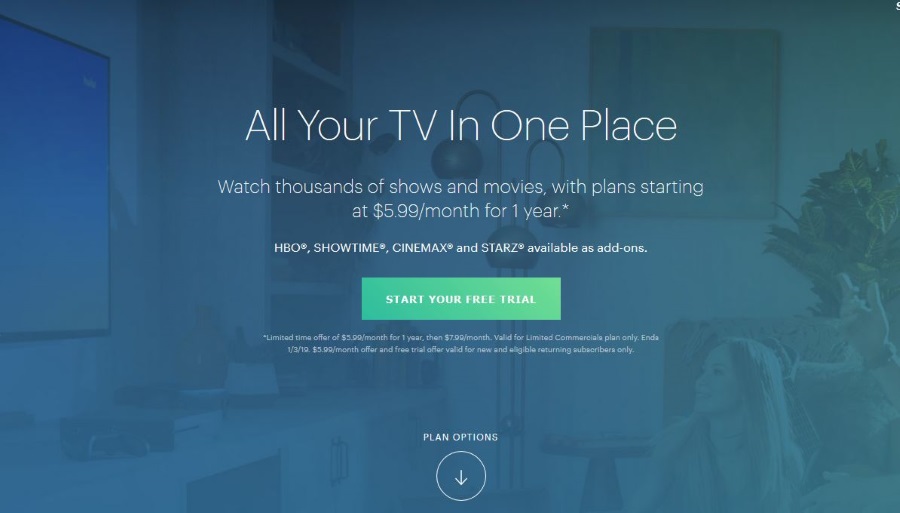Не так давно мы думали, что для обеспечения безопасности паролей они должны быть нелепыми, рандомизированными строками, состоящими из случайных символов, заглавных букв, цифр и знаков. К счастью, этот образ мыслей больше не верен. С менеджером паролей вам больше не придется запоминать свои пароли (технически), поскольку большинство из них поставляются с функцией автоматического заполнения, которая запоминает все пароли за вас.
Содержание
«Что такое менеджер паролей?»
Менеджер паролей — это программное приложение, которое действует как своего рода цифровой сейф и помогает защитить все ваши пароли для всех сайтов, которым они нужны. Он позволяет создать для каждого сайта свой пароль, отличающийся от других, чтобы обеспечить надежную и безопасную настройку учетной записи. Он хранит все ваши пароли в едином хранилище, защищенном одним главным паролем. Существует несколько различных менеджеров паролей, некоторые из них лучше других и имеют множество полезных функций, таких как оценка текущих паролей, двухэтапная аутентификация, плагины, автозаполнение и т.д. В конце этой статьи я расскажу о нескольких лучших вариантах, чтобы вы были лучше осведомлены о том, как выбрать наиболее подходящий для вас.
Почему вам нужен менеджер паролей
Наличие приложения для управления паролями может упростить вашу жизнь, а также обеспечить безопасность и сохранность вашей информации. Вам больше не придется набирать пароль несколько раз, когда вы хотите войти на защищенный сайт, как уже говорилось ранее, большинство приложений имеют функцию автоматического заполнения. Даже наличие такой функции на вашем телефоне может сэкономить вам время: просто скопируйте и вставьте пароль из приложения менеджера паролей в сервис, в который вы пытаетесь войти. Это значительно упрощает задачу, если для каждой учетной записи у вас свой пароль, как вы уже должны были сделать.
У большинства из нас десятки учетных записей в Интернете, и каждая из них, как мы надеемся, должна содержать уникальный пароль. Повторное использование одного и того же пароля, особенно простого или слабого, является прямой угрозой безопасности вашей конфиденциальной информации, хранящейся в Интернете. Хакер может получить контроль над такой незначительной вещью, как ваш аккаунт Netflix или Hulu, который он может использовать для доступа к вашему банковскому счету, оставив вас без денег и в гневе. Хотя большинству людей трудно запомнить несколько разных паролей, попытка запомнить десятки уникальных паролей может привести к ненужной путанице в нашем мозгу. По этой единственной причине в ваших интересах познакомиться с менеджером паролей.
Один пароль вам все же придется запомнить, и это будет пароль для разблокировки самого менеджера паролей. Поскольку этот пароль открывает доступ ко всем остальным вашим паролям, он должен быть самым уникальным. Не стоит использовать длинную, непонятную строку из заглавных букв, символов и цифр. Лучший и потенциально простой способ обеспечить надежность главного пароля — придумать кодовую фразу. Парольная фраза состоит из нескольких случайных, но произносимых слов, разделенных пробелами. Например:
Seven11 washBoard ambulancE monKey AutoMobiLe
После создания основной парольной фразы запишите ее где-нибудь и храните в тайнике в безопасности от посторонних глаз, пока не запомните ее. Подойдет такое место, как бумажник или кошелек. Держите ее при себе только до тех пор, пока не запомните ее полностью, что также означает, что это должна быть парольная фраза, которую вы будете использовать ежедневно. Гораздо легче запомнить что-то, если вы используете это каждый день. В сочетании с парольной фразой, для вашей безопасности также будет полезно использовать двухфакторную аутентификацию для всех ваших учетных записей.
Окончательный разбор того, почему вы должны использовать менеджер паролей
Надежный пароль обычно приводит к более надежной безопасности. Использование одного и того же пароля для каждого сайта, даже если он немного отличается (например, вместо S используется $), подвергает вас серьезному риску нарушения безопасности. Запомнить несколько уникальных паролей — сложная задача, поэтому это бремя можно переложить на менеджер паролей. Он избавит вас от необходимости запоминать множество паролей и при этом надежно сохранит их в зашифрованном онлайн-хранилище.
Общий список преимуществ использования менеджера паролей:
Вы можете быстро создать несколько надежных и сильных паролей
Автозаполнение учетных данных для входа на каждый из ваших сайтов
Двухэтапная аутентификация может обеспечить столь необходимую дополнительную безопасность
Все пароли, хранящиеся в хранилище, защищены шифрованием
Лучшие менеджеры паролей
В Интернете существует множество надежных менеджеров паролей. Чтобы найти подходящий для себя, вам нужно ознакомиться с многочисленными отзывами пользователей, сравнить и сопоставить каждый менеджер паролей, который вас заинтересовал. Убедитесь, что выбранный вами менеджер паролей прост и интуитивно понятен в использовании, иначе, скорее всего, вы не захотите пользоваться им слишком долго.
LastPass
![]() Вполне возможно, самым популярным и известным менеджером паролей в этом списке является LastPass. Это приложение работает практически со всеми платформами и позволяет пользователям получить доступ к большинству своих функций бесплатно. Он поставляется с премиум-предложением (как и большинство вещей в Интернете), которое включает гигабайт зашифрованного хранилища файлов, расширенную поддержку токенов двухфакторной аутентификации, включая YubiKey, и специальное обслуживание клиентов, всего за $24 в год для одного пользователя или $48 в год для семейного плана (до 6 пользователей). LastPass позволяет бесплатным пользователям неограниченное хранение паролей, генератор паролей, безопасное хранение заметок и совместный доступ один на один. Для большинства пользователей LastPass бесплатного варианта более чем достаточно.
Вполне возможно, самым популярным и известным менеджером паролей в этом списке является LastPass. Это приложение работает практически со всеми платформами и позволяет пользователям получить доступ к большинству своих функций бесплатно. Он поставляется с премиум-предложением (как и большинство вещей в Интернете), которое включает гигабайт зашифрованного хранилища файлов, расширенную поддержку токенов двухфакторной аутентификации, включая YubiKey, и специальное обслуживание клиентов, всего за $24 в год для одного пользователя или $48 в год для семейного плана (до 6 пользователей). LastPass позволяет бесплатным пользователям неограниченное хранение паролей, генератор паролей, безопасное хранение заметок и совместный доступ один на один. Для большинства пользователей LastPass бесплатного варианта более чем достаточно.
Премиум вариант предоставляет пользователям 1 ГБ зашифрованного хранилища файлов, хранилище учетных данных для настольных приложений, приоритетную техническую поддержку, расширенные возможности двухфакторной аутентификации и экстренный доступ к обмену данными один ко многим.
LastPass поддерживает большинство операционных систем, включая Windows Vista и выше, Mac OS X 10.7 Lion и выше, а также Linux и Chrome OS. Он также совместим с браузерами Mozilla Firefox, Apple Safari, Microsoft Internet Explorer и Edge, Opera и Maxthon. Что касается мобильных устройств, то приемлемыми ОС являются iOS 5.1+, Android 2.3+ и Windows 7.1+.
LastPass содержит все необходимые функции, которые предлагает менеджер паролей: хранение учетных данных и других конфиденциальных сведений, а также доступ к ним через отдельные приложения или расширения браузера. Это простой в использовании менеджер паролей, который позволяет создавать неограниченное количество надежных паролей. Он предлагает такие функции, как синхронизация учетных данных для нескольких браузеров, защита от фишинговых сайтов с помощью функции автоматического заполнения и хранение заметок.
Хранение ваших данных обеспечивается шифрованием AES-256, одним из самых надежных стандартов защиты данных в отрасли. Вы всегда можете повысить уровень защиты, если воспользуетесь премиум-сервисом, предлагающим облачное хранение данных.
Dashlane
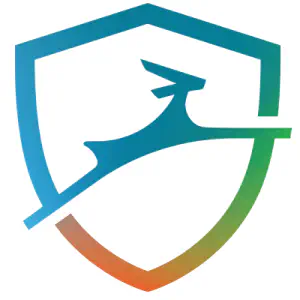 Один из самых мощных и универсальных менеджеров паролей на рынке. Dashlane — это больше, чем просто приложение для управления паролями. Сервис предоставляет пользователям мощные функции заполнения форм и возможность безопасно хранить практически любые данные.
Один из самых мощных и универсальных менеджеров паролей на рынке. Dashlane — это больше, чем просто приложение для управления паролями. Сервис предоставляет пользователям мощные функции заполнения форм и возможность безопасно хранить практически любые данные.
Одна из функций, Password Changer, позволяет пользователям мгновенно менять сотни паролей одним щелчком мыши. Это невероятный инструмент, который отличает Dahlane от конкурентов и экономит ваше время. Его цена составляет 60 долларов США в год (самый большой минус), но он оснащен множеством удивительных функций, интерактивным веб-интерфейсом и мощной поддержкой ОС для настольных и мобильных устройств, что позволяет не обращать внимания на цену в пользу такой ценности.
Бесплатный план ограничивает вас одним устройством и только 50 сохраненными учетными данными. Dashlane предлагает два различных премиум-плана: Premium и Premium Plus. Premium (услуга стоимостью 60 долларов США) включает синхронизацию паролей и данных на нескольких устройствах, резервное копирование учетных записей, неограниченный обмен паролями, приоритетную поддержку, неограниченный VPN сервис, мониторинг личности в темной паутине и двухфакторную аутентификацию. Premium Plus, который был представлен только в начале этого года, добавляет к премиум-версии дополнительные функции, такие как защита личности, кредитный мониторинг, помощь в восстановлении личности и страхование от кражи личности. Эти дополнительные функции стоят 120 долларов в год.
Хотя цены могут напугать большинство, Dashlane, несомненно, является самым функциональным менеджером паролей на рынке, если вы готовы за него платить.
1Password
 1Password изначально был приложением только для Apple, но затем распространился на другие известные устройства, не связанные с Apple. Это довольно дорогой менеджер паролей (хотя и дешевле, чем Dashlane), который известен тем, что отдает приоритет надежной, продуманной безопасности, и с момента его выпуска в 2006 году в нем было мало заметных промахов или нарушений. Для ознакомления с функциями предоставляется бесплатная 30-дневная пробная версия, которая стоит $35,88 в год для одного пользователя и $59,88 в год для пяти пользователей в рамках семейного плана. Существуют также командные и бизнес-планы, если это необходимо.
1Password изначально был приложением только для Apple, но затем распространился на другие известные устройства, не связанные с Apple. Это довольно дорогой менеджер паролей (хотя и дешевле, чем Dashlane), который известен тем, что отдает приоритет надежной, продуманной безопасности, и с момента его выпуска в 2006 году в нем было мало заметных промахов или нарушений. Для ознакомления с функциями предоставляется бесплатная 30-дневная пробная версия, которая стоит $35,88 в год для одного пользователя и $59,88 в год для пяти пользователей в рамках семейного плана. Существуют также командные и бизнес-планы, если это необходимо.
Хотя 1Password постоянно расширяет свои предложения для Windows, Android и ChromeOS, он по-прежнему лучше всего подходит для пользователей, предпочитающих экосистему Apple. Подписчики однопользовательского плана 1Password получают неограниченную синхронизацию паролей на нескольких устройствах, доступ к учетным записям как онлайн, так и офлайн, генератор паролей, аудит безопасности, оповещения, поддержку по электронной почте, 1 ГБ безопасного онлайн-хранилища и восстановление истории данных за один год. Семейный тарифный план предоставляет в ваше распоряжение общий доступ к паролям и документам, контроль разрешений и инструменты восстановления учетных записей.
1Password оснащен множеством опций для контроля над тем, где хранятся ваши данные, и помогает бороться с рисками. При желании вы можете использовать 1Password без хранения данных в облаке, а также использовать его как менеджер двухфакторной аутентификации, подобно Google Authenticator или Authy. Единственное, чего он не предлагает, как его конкуренты, это автозаполнение.
Roboform
 Этот менеджер паролей предпочитает мобильные устройства, а не настольные приложения. Однако он доступен на Windows, macOS, Android и iOS и является одним из старейших менеджеров паролей.
Этот менеджер паролей предпочитает мобильные устройства, а не настольные приложения. Однако он доступен на Windows, macOS, Android и iOS и является одним из старейших менеджеров паролей.
Roboform — очень недорогой, многофункциональный менеджер паролей, возможно, со слишком большим количеством опций для обычного пользователя. Вы можете хранить пароли, а также кредитные карты, заметки, личные данные, контакты, закладки и небраузерные приложения. У вас также есть возможность делиться этими данными с другими пользователями в виде отдельных элементов или целых папок, если у получателя установлен RoboForm.
Этот менеджер паролей имеет бесплатный пожизненный план, который подходит для одного пользователя на одном устройстве, или два дополнительных тарифных плана по цене $23,88 в год для неограниченного количества устройств для одного пользователя или $47,75 в год для пяти пользователей. Для безопасности всех тарифных планов используется стандартное для отрасли шифрование AES-256, поэтому можно не беспокоиться о защите ваших данных.
Поддержка на достойном уровне, а избыток опций может быть немного подавляющим для большинства пользователей, но может стать раем для тех, кто более подкован в технике. Последнее может также означать, что он не так удобен в использовании, как многие надеются.
KeePass
 KeePass — бесплатный, с открытым исходным кодом, легкий и простой в использовании менеджер паролей. Определенно, это один из самых надежных менеджеров паролей, доступных для Windows, Linux и macOS. Храните все свои пароли в одном месте и под своим полным контролем с помощью единого мастер-пароля, аналогичного LastPass. KeePass доступен для установки непосредственно на ваш компьютер, или вы можете пойти по пути «без установки» и использовать его портативно, установив вместо этого на флэш-накопитель.
KeePass — бесплатный, с открытым исходным кодом, легкий и простой в использовании менеджер паролей. Определенно, это один из самых надежных менеджеров паролей, доступных для Windows, Linux и macOS. Храните все свои пароли в одном месте и под своим полным контролем с помощью единого мастер-пароля, аналогичного LastPass. KeePass доступен для установки непосредственно на ваш компьютер, или вы можете пойти по пути «без установки» и использовать его портативно, установив вместо этого на флэш-накопитель.
Как и Roboform, возможно, KeePass содержит слишком много функций для обычного пользователя, что может отпугнуть тех, кто ищет более удобное приложение. Однако те, кто готов потратить время на изучение всех тонкостей, найдут святой Грааль в управлении паролями.
KeePass поддерживает импорт и экспорт данных паролей в распространенные форматы, такие как HTML, TXT и т.д., чтобы вы могли хранить файл данных в Dropbox или, если хотите, в автономном месте, например, на своем компьютере. Это позволит вам хранить запись всех ваших паролей в одном текстовом файле в отдельном месте. Это может противоречить смыслу использования менеджера паролей, но мне нравится думать об этом как о дополнительной функции безопасности. Будьте уверены, что KeePass более чем оснащен первоклассными функциями и методами безопасности, так что вы можете спать спокойно, зная, что все ваши данные зашифрованы и защищены.
KeePass предлагает все основные функции, ожидаемые от лучшего менеджера паролей, такие как автозаполнение, резервное копирование, заметки, генератор надежных паролей, двухфакторная аутентификация, защита от атак по словарю и угадывания и многое другое.
Заключение
Я могу только надеяться, что это убедило вас в том, насколько мощным может быть использование менеджера паролей. С этими знаниями вы уже должны либо загрузить приложение, пока вы дочитываете эту статью, либо искать его по окончании чтения.
Повторю, что предоставляет менеджер паролей, что вам понадобится, и как приобрести приложение менеджера паролей:
Помните, что вам нужно создать мастер-пароль, который должен стать единственным паролем, который вам нужно будет помнить в дальнейшем. Убедитесь, что он достаточно сложен, настолько, что вам самим будет трудно запомнить его в первое время. Предпочтительнее использовать ключевую фразу, так как ее труднее обнаружить хакеру.
После того как главный пароль запомнен, вам больше не понадобятся никакие другие пароли. Менеджер паролей будет хранить все дополнительные (уникальные) пароли, которые вы используете для каждой из своих учетных записей в Интернете, а если предусмотрена функция автоматического заполнения, вам больше никогда не придется вводить их вручную.
Большинство менеджеров предлагают инструмент генерации случайных паролей, чтобы гарантировать, что вы получите надежный и безопасный пароль. Это также позволит вам контролировать такие вещи, как длина и количество специальных символов, которые вы хотите добавить в пароль.
Менеджеры паролей могут хранить множество данных в дополнение к вашим учетным данным. Часто полезно воспользоваться этим для хранения номеров кредитных карт и другой конфиденциальной информации, включая PDF-файлы и фотографии. Часто это отличное место для хранения налоговых форм и удостоверений личности с фотографией для использования в Интернете.
Вы можете воспользоваться поисковой системой или перейти по одной из ссылок, приведенных в этой статье, чтобы найти для себя менеджер паролей, который стоит использовать. Как уже говорилось ранее, в ваших интересах проверить отзывы пользователей, прежде чем остановиться на каком-либо одном приложении PM. Я предоставил множество важной информации для вашего выбора, но она может не совпадать с вашими потребностями. Поэтому не верьте мне на слово, а лучше сами проведите небольшое исследование и купите приложение, которое подходит вам больше всего.
YouTube видео: Менеджеры паролей, почему вы должны их использовать (и несколько лучших вариантов)
Вопросы и ответы по теме: “Менеджеры паролей, почему вы должны их использовать (и несколько лучших вариантов)”
Для чего нужен менеджер паролей?
Менеджер паролей – программа, которая помогает пользователям создавать надежные пароли и хранить их в защищенной базе данных. Чтобы получить всю необходимую информацию при входе в учетную запись, надо лишь ввести единый мастер-пароль. Он используется для шифрования содержимого хранилища.
Можно ли использовать менеджер паролей?
В каждом менеджере паролей предусмотрен собственный набор функций, однако в целом использование менеджеров паролей является безопасным. Менеджеры паролей не хранят и не имеют доступа к мастер-паролю и зашифрованной информации в базе паролей, что обеспечивает дополнительный уровень безопасности.
Какой менеджер паролей использовать?
LastPass ⇣ — Лучший менеджер паролей в 2023 году Dashlane ⇣ — Лучшие премиум-функции менеджера паролей Bitwarden ⇣ — Лучший бесплатный менеджер паролей
Какой способ хранения паролей наиболее надежен?
Шифрование мастер-паролемОн не передаётся на сервер и не сохраняется, поэтому данные находятся в безопасности. Мастер-пароль нельзя сбросить или восстановить, так как это может скомпрометировать данные. Поэтому, если он утерян, получить доступы не получится.
Какой самый лучший менеджер паролей?
10 лучших менеджеров паролей в 2023 году (+ скидки)* 🥇1.
- 2.🥈 Dashlane — лучшие дополнительные функции
- 🥉3.
- NordPass — самый интуитивный менеджер паролей (с лучшим пользовательским интерфейсом)
- Keeper — самый безопасный менеджер паролей
- LastPass — отличный бесплатный тариф
Для чего нужны сложные пароли?
Скомпрометированные пароли открывают киберпреступникам доступ к вашим важнейшим личным данным. Так что вам нужны такие пароли, которые хакерам нелегко будет угадать или подобрать. Большинство пользователей сейчас умеют создавать пароли, которые тяжело подобрать вручную.